Зміст
- Спосіб 1: перезавантаження пристроїв
- Спосіб 2: оновлення iTunes
- Спосіб 3: Оновлення операційної системи
- Спосіб 4: Використання іншого порту USB
- Спосіб 5: заміна кабелю
- Спосіб 6: перевстановлення iTunes
- Спосіб 7: Використання іншого комп'ютера
- Спосіб 8: відновлення в режимі DFU
- Спосіб 9: звернення в техпідтримку
- Питання та відповіді

Спосіб 1: перезавантаження пристроїв
Помилка 9 в iTunes цілком може виявитися одиничним збоєм, в такому випадку для його усунення досить виконати банальну перезавантаження-і iPhone/iPad/iPod , і комп'ютера, на якому здійснюється процедура оновлення або відновлення.
Детальніше:
як перезавантажити iPhone
як перезавантажити ПК
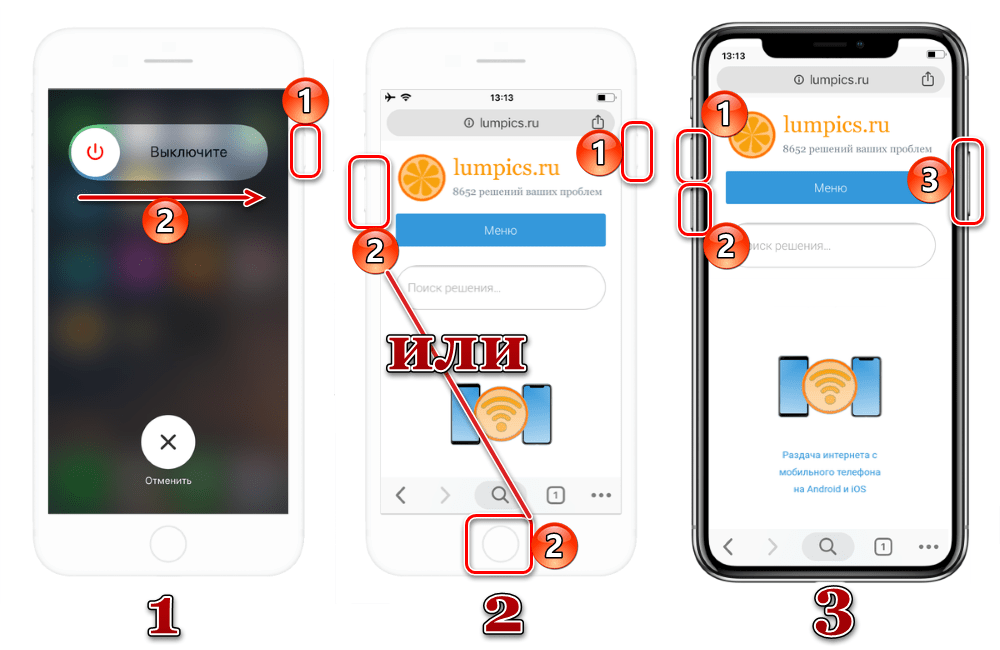
Спосіб 2: оновлення iTunes
Розглянута проблема може виникати через те, що на комп'ютері використовується неактуальна версія Айтюнс. Рішення в даному випадку очевидно – програму слід оновити. Про те, як це зробити на комп'ютері з Windows, ми раніше розповідали в окремій статті.
Детальніше: Як оновити iTunes на ПК
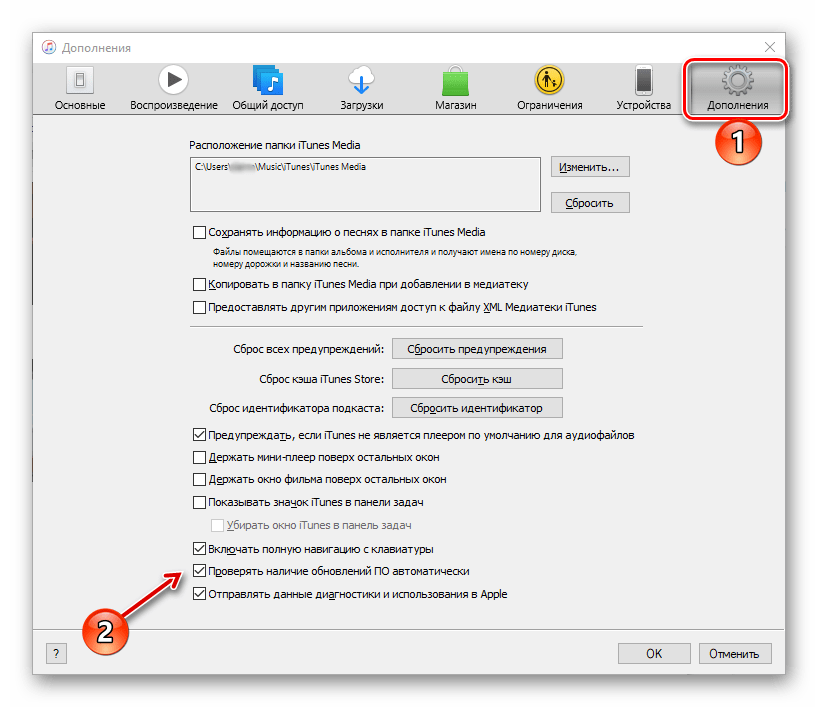
Примітка: з огляду на те, що Apple відмовилася від використання iTunes в актуальних версіях macOS і розділила його на три окремих додатки, інтегрувавши інструменти для управління iPhone в Finder, оновити останні можна тільки разом з операційною системою, про що буде розказано в наступній частині статті.
Спосіб 3: Оновлення операційної системи
Причиною помилки з кодом 9 цілком може бути не програма, в якій вона виникає, а операційна система – її застаріла версія. Це стосується як комп'ютера, так і Айфона/Айпада/Апода. І якщо з оновленням Віндовс або макОС, в середовищі якої використовується Айтюнс, виконати цю процедуру не складає труднощів, то на мобільних пристроях, безпосередньо в нашому випадку, вона доступна далеко не завжди. Як мінімум, через те, що розглянута в рамках цієї статті проблема виникає як раз-таки в процесі апдейта або відновлення.
Детальніше: як оновити до останньої версії Windows
/
macOS
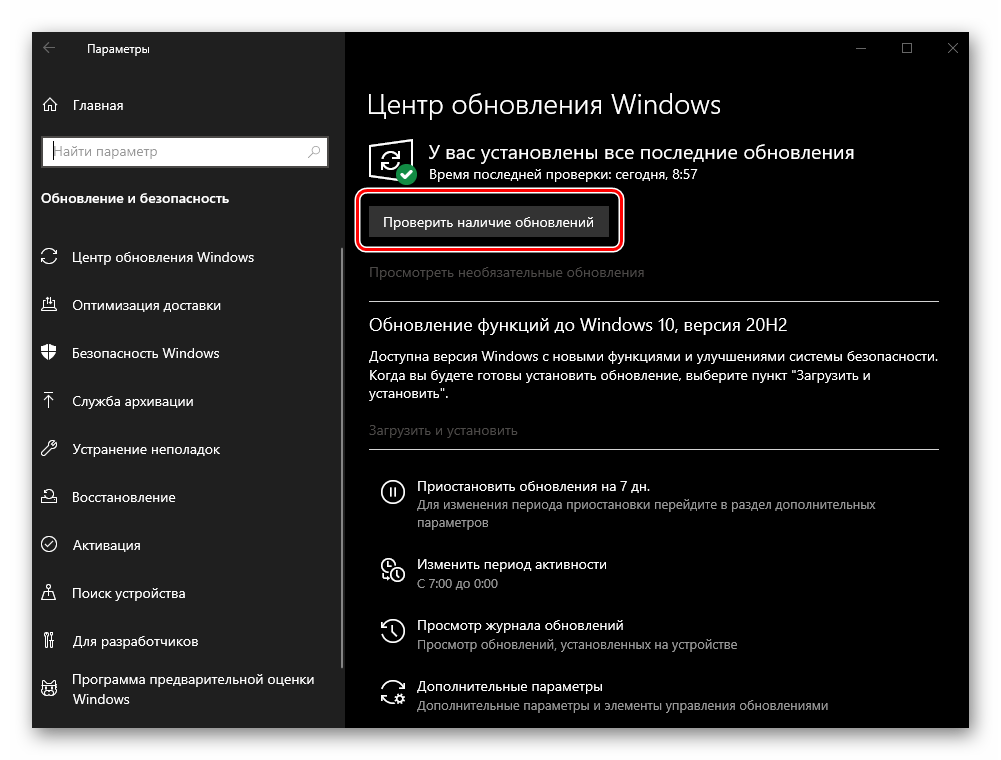
Про те, як оновити ОС на комп'ютері або ноутбуці, розповідається в представлених за посиланнями вище статтями. На i-девайсі, якщо він запускається, потрібно звернутися до налаштувань і спробувати завантажити апдейт по повітрю, а потім і встановити його. Якщо ж дана можливість недоступна, переходите до наступних рішень.
Детальніше: Як оновити iPhone / iPad по повітрю
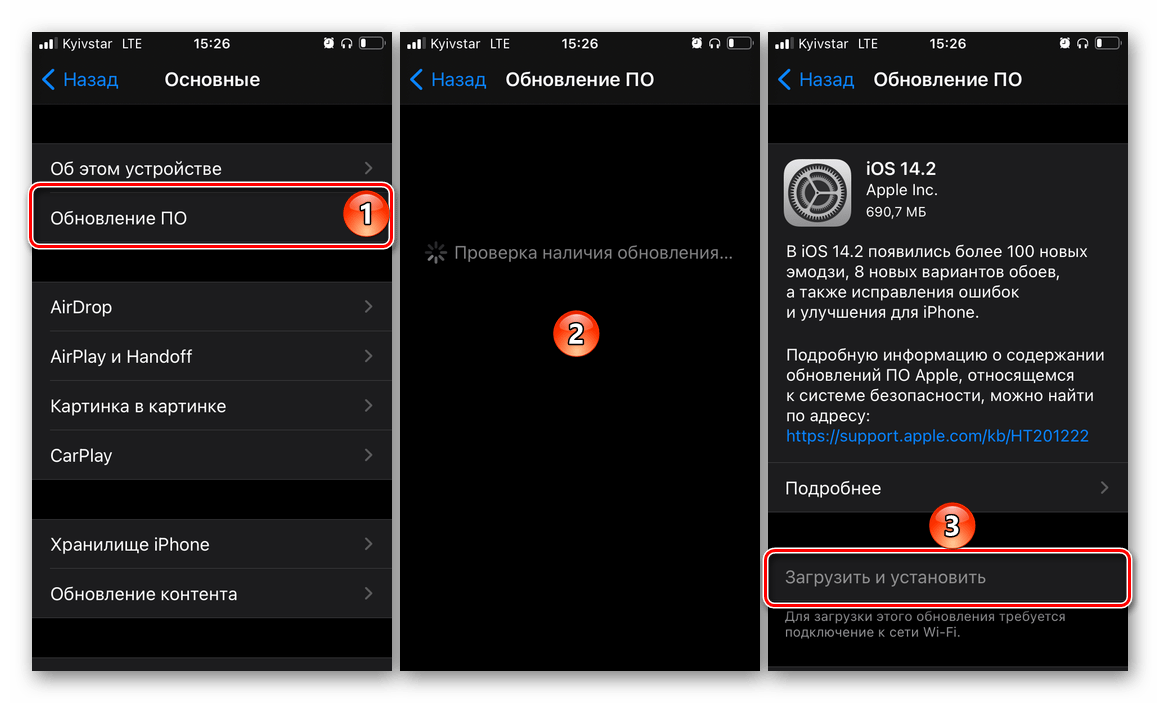
Спосіб 4: Використання іншого порту USB
Можливо, помилка 9 при спробі оновлення або відновлення Apple-девайса в iTunes виникає через некоректно працює, пошкодженого USB-роз'єму в комп'ютері або конфлікту з іншими пристроями, підключеними до нього. В такому випадку необхідно спочатку відключити всі невикористовувані аксесуари (флешки, перехідники, приймачі/джерела бездротового сигналу і т.д.), а потім по черзі підключати кабель до вільних роз'ємів і пробувати виконати необхідні дії в програмі.

Важливо! якщо підключення по ЮСБ здійснюється не безпосередньо, а через хаб, картрідер або кабель-подовжувач, слід виключити з цієї зв'язки додатковий аксесуар і підключитися безпосередньо до роз'єму.
Спосіб 5: заміна кабелю
Нерідко розглянута і схожі з нею проблеми виникають через кабель Lightning-to-USB, до того ж таке можливо як з оригінальним виробом, так і з його копією, підробкою. Фірмові кабелі Apple з часом зношуються, через що цілком можуть пошкодитися, що не завжди помітно зовні, причому тільки частково і, наприклад, забезпечувати заряд і визначення пристрою в системі, але не передавати дані. Неоригінальні аксесуари можуть не відповідати специфікаціям або просто бути недостатньо якісними. Отже, для виключення цієї причини необхідно скористатися іншим проводом, і вкрай бажано, щоб він був фірмовим або хоча б рекомендованим для використання компанією – список таких можна знайти на офіційному сайті.
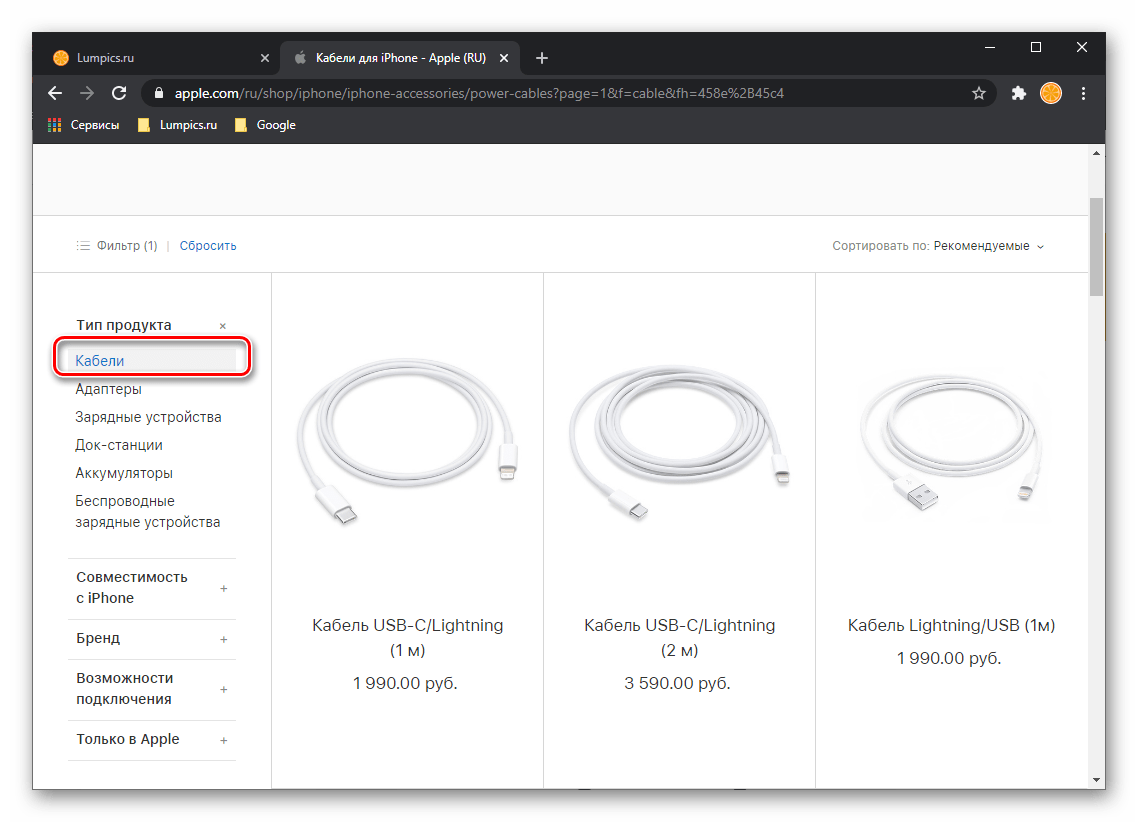
Спосіб 6: перевстановлення iTunes
Фактором, який спровокував виникнення помилки з кодом 9 на комп'ютері з Віндовс, цілком може бути сам Айтюнс. Можливо, компоненти програми були пошкоджені при її невдалої установці, після очищення комп'ютера від сміття або внаслідок зараження операційної системи вірусами. Рішенням в даному випадку буде перевстановлення, яку краще виконати за допомогою спеціалізованого ПЗ, ефективно стирає всі тимчасові файли і дані, а також записи в системному реєстрі. Ми як приклад скористаємося Рево Аністаллером.
Примітка: у сучасних версіях macOS, де iTunes відсутній, цей метод слід пропустити.
- Скачайте і встановіть програму на свій комп'ютер, після чого запустіть її. Переконайтеся, що ви перебуваєте на вкладці " деінсталятор» .
- Знайдіть в списку софта iTunes, виділіть його і натисніть на кнопку & 171; видалити & 187;
.
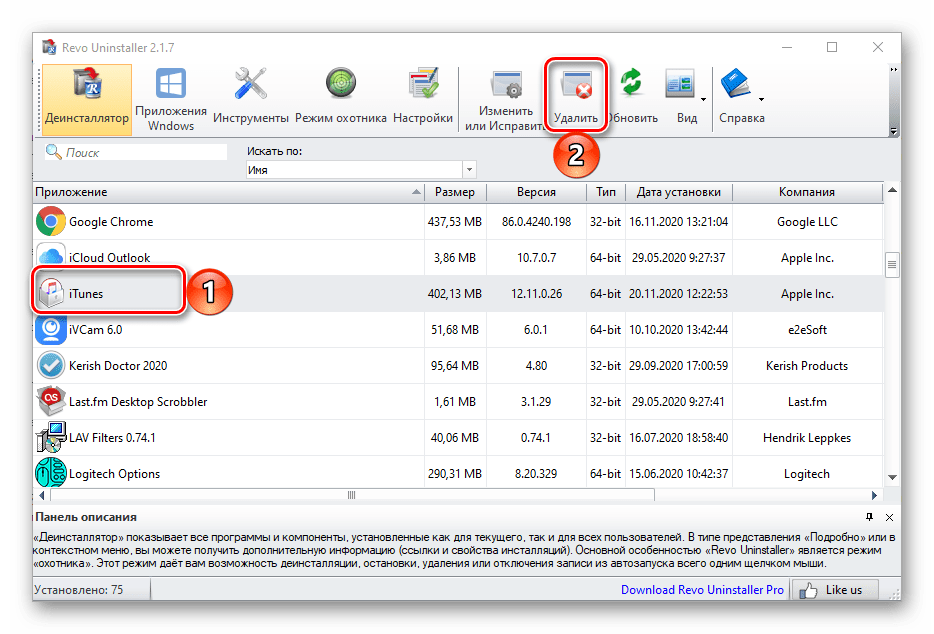
Примітка: якщо Айтюнс не скачувався з офіційного сайту, а встановлювався з Майкрософт Стора, він буде знаходитися не в показаному вище списку програм, а у вкладці " Програми Windows» . Для початку деінсталяції потрібно натиснути по його найменуванню правою кнопкою мишки і вибрати пункт " видалити» або скористатися розташованої на верхній панелі однойменної кнопкою.
- Підтвердьте свій намір позбутися програми та зачекайте, поки процедура буде завершена.
- У наступному вікні Рево в блоці»режими сканування" виберіть " помірний» (для програм з Microsoft Store цей параметр визначається автоматично) і скористайтеся кнопкою »сканувати" .
- У списку записів системного реєстру, який з'явиться на наступному етапі, послідовно натисніть " вибрати все»
і
" видалити»
.
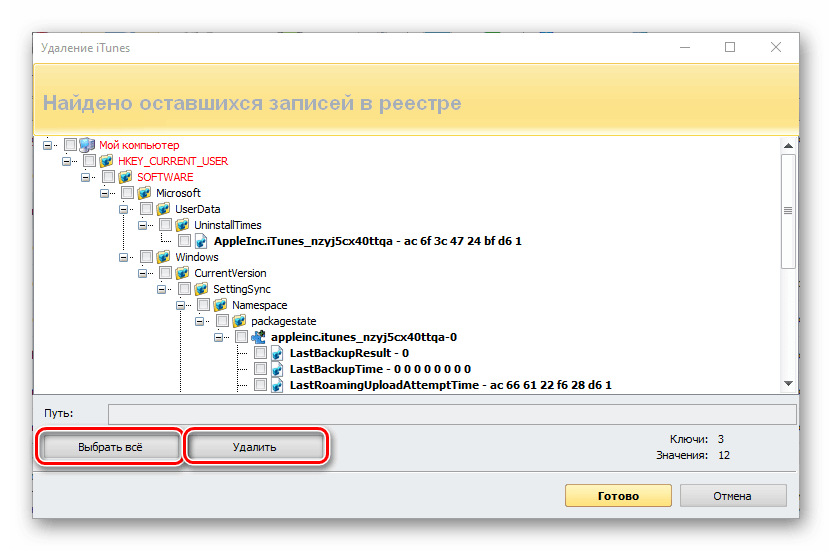
Підтвердьте свої наміри у спливаючому вікні.
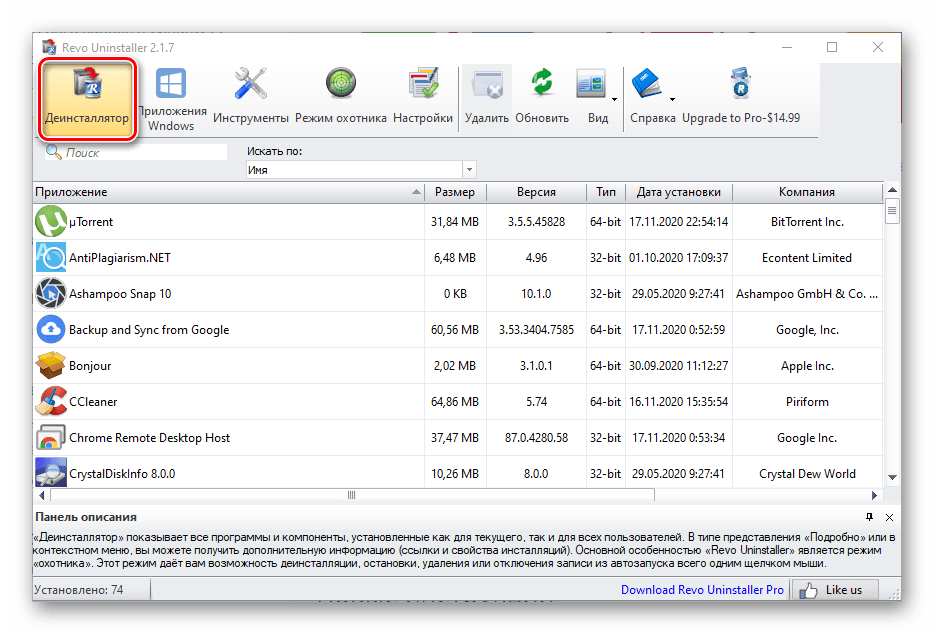
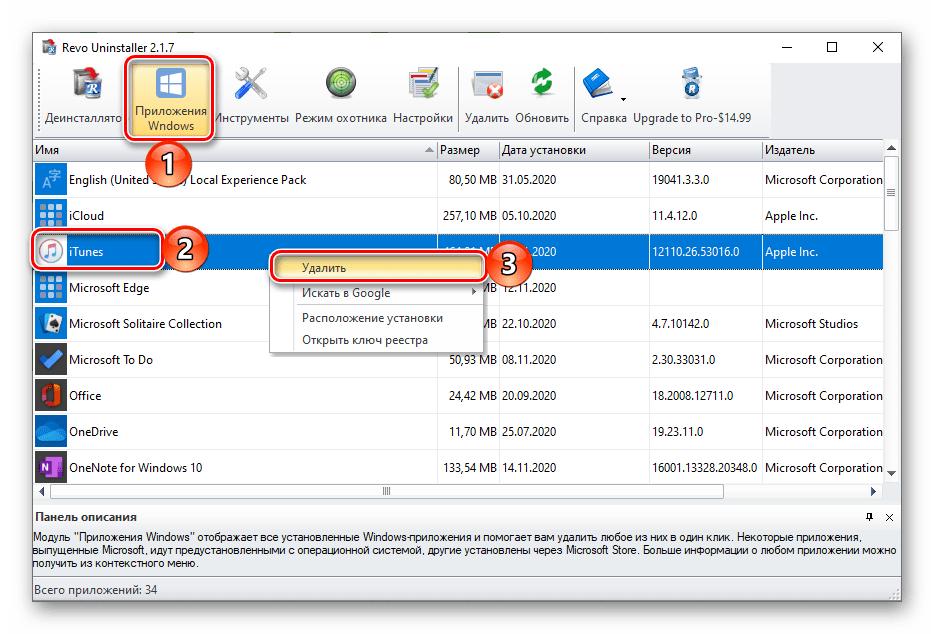

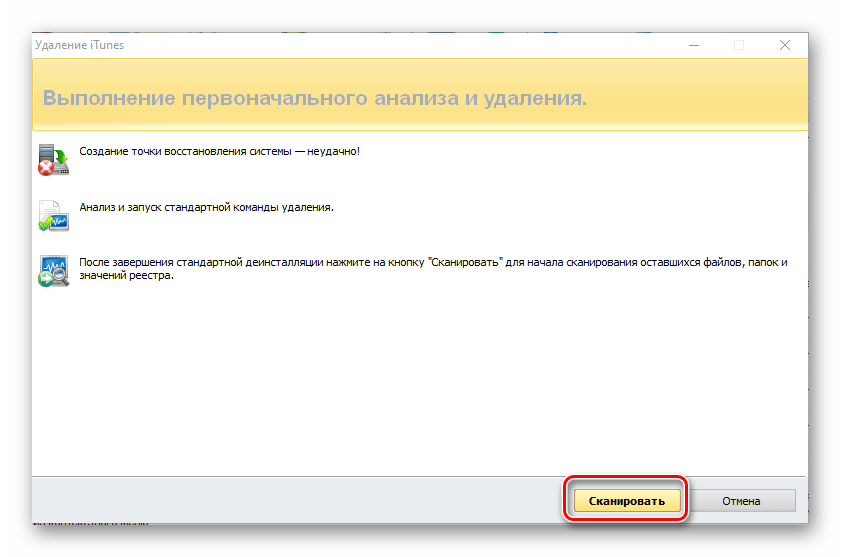
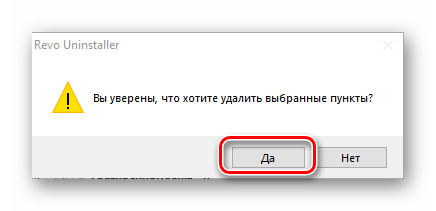
Після того як програма буде видалена, перезавантажте комп'ютер і встановіть актуальну версію iTunes.
Детальніше: Як встановити Айтюнс на комп'ютер
Спосіб 7: Використання іншого комп'ютера
Якщо після виконання всіх запропонованих вище рекомендацій при спробі оновити або відновити iPhone/iPad/iPod в iTunes все одно виникає помилка з кодом 9, варто запропонувати, що проблема криється в використовуваному ПК – його програмних або апаратних компонентах. Тому якщо така можливість є, слід спробувати виконати дану процедуру на іншому комп'ютері або ноутбуці, використовуючи оригінальний кабель Lightning-to-USB, підключений в свідомо робочий порт, і актуальну версію фірмового ПЗ.
Спосіб 8: відновлення в режимі DFU
В абсолютній більшості випадків розглянута в рамках цієї статті проблема вирішується після виконання однієї із запропонованих вище або відразу декількох рекомендацій, але іноді цього не відбувається. Помилка з кодом 9 в iTunes виникає при оновленні або відновленні мобільного пристрою від Apple в звичайному режимі, але в DFU (Device Firmware Update) вона не повинна з'являтися. Це особливий режим відновлення, при якому дана процедура виконується в обхід операційної системи. Про те, як ввести iPhone і iPad в даний стан, а потім і повернути його працездатність, ми раніше писали в окремих інструкціях. Відзначимо, що виконувати ці дії краще на іншому комп'ютері, щоб напевно виключити всі негативні фактори.
Детальніше:
Як перевести в режим DFU
iPhone
/
iPad
як відновити в режимі DFU iPhone / iPad
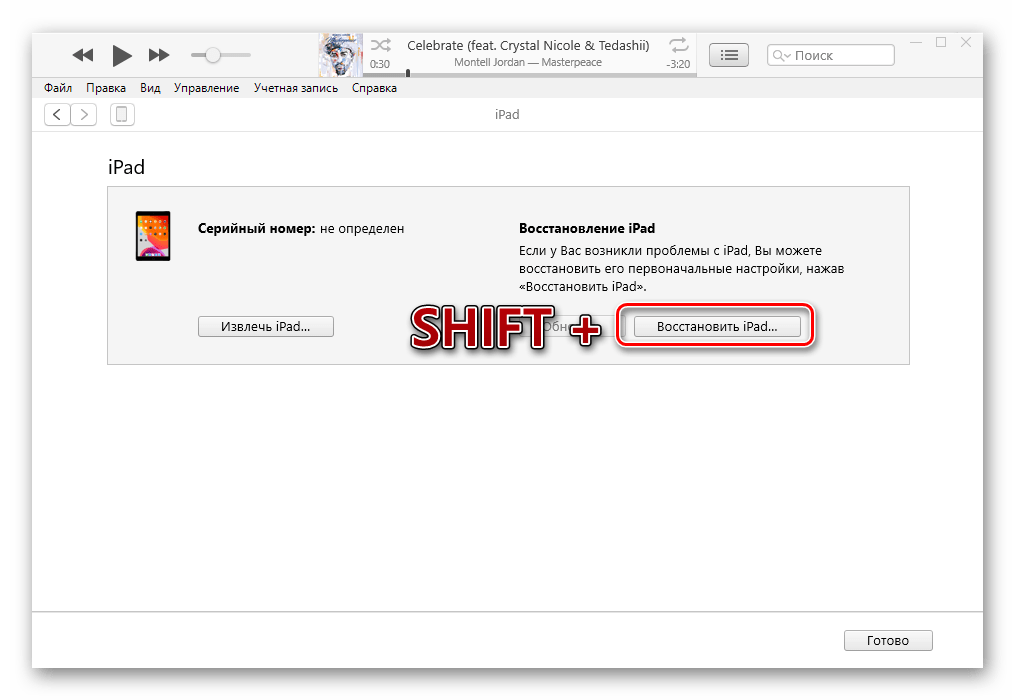
Важливо! відновлення в режимі DFU – це аварійна процедура, що передбачає видалення всіх локальних даних з девайса, тому вдаватися до неї необхідно тільки в крайніх випадках. Попередньо в обов'язковому порядку слід створити резервну копію.
Детальніше: як зробити резервну копію даних на iPhone
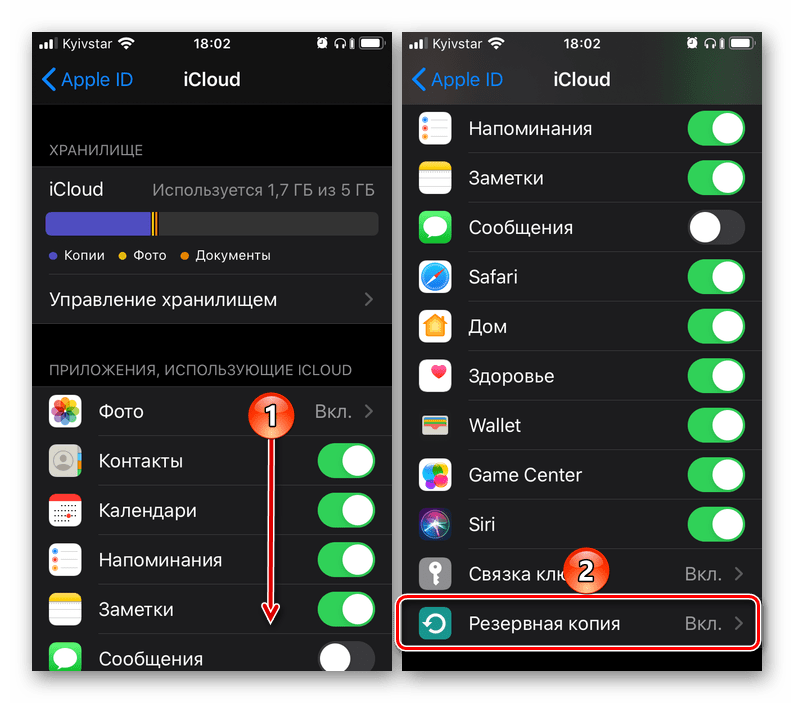
Спосіб 9: звернення в техпідтримку
Якщо жодне із запропонованих нами рішень не допомогло позбутися проблеми, не залишається нічого, крім звернення в службу підтримки Apple. До того ж саме це пропонується зробити на сторінці офіційного сайту компанії, присвяченій помилку з кодом 9 в iTunes. Отримати допомогу можна як в текстовому вигляді, так і по телефону, а також в мобільному додатку. Скористайтеся однією з представлених нижче посилань, щоб скласти своє звернення.
Зверніться до служби підтримки Apple
завантажити додаток Apple Support
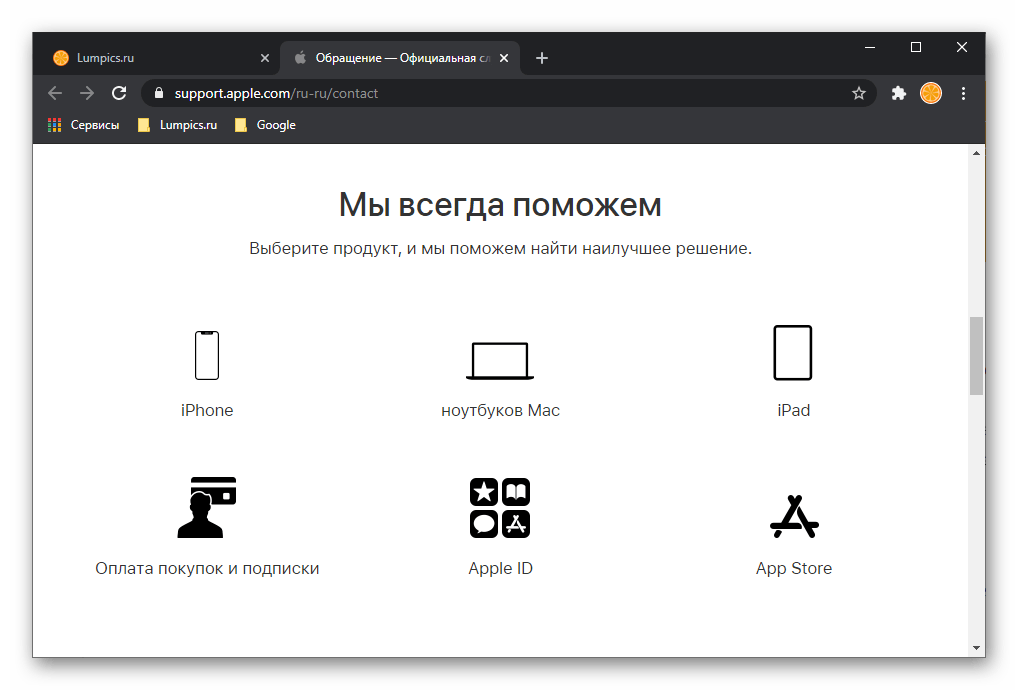
Замість зв'язку з техпідтримкою ви також можете звернутися безпосередньо в офіційний сервісний центр Apple, фахівці якого напевно допоможуть усунути проблему.




